بسیاری از بازیکنان Counter-Strike می خواهند سابقه بازی خود را ثبت کنند. خوشبختانه قابلیت های این بازی این امکان را به شما می دهد که بدون نصب برنامه ها و برنامه های اضافی این کار را انجام دهید.
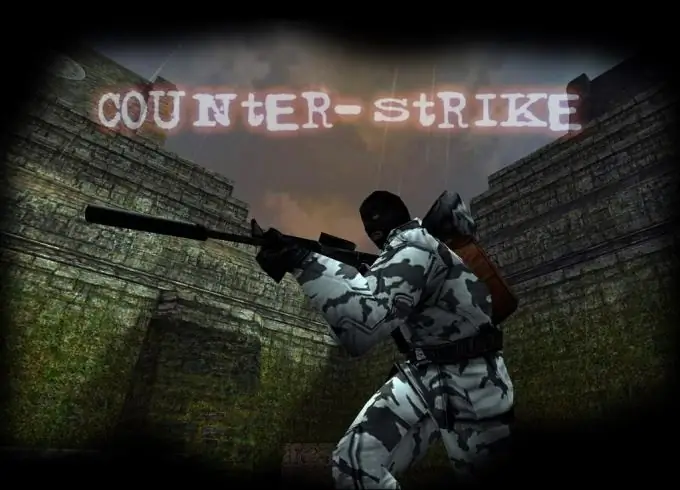
ضروری
Counter-Strike ، Fraps ، DreamWeaver
دستورالعمل ها
مرحله 1
برای ذخیره سابقه بازی خود یا شخص دیگری ، باید از دستورات ویژه استفاده کنید. برای اینکه کنسول بازی باز را در ضبط مشاهده نکنید ، توصیه می شود کلیدهای خاصی را برای شروع و توقف ضبط از قبل برنامه ریزی کنید.
گام 2
کنسول خود را باز کنید و دستور bind K record demoname را وارد کنید. اکنون با فشردن کلید K ضبط بازی شروع می شود. نام فایل نمایشی demoname خواهد بود. دستور bind L stop را در کنسول وارد کنید. اکنون با فشار دادن کلید L ضبط متوقف می شود.
مرحله 3
برای شروع ضبط نسخه ی نمایشی از چندین کلید استفاده کنید ، زیرا اگر دستوری را با نام پرونده یکسان وارد کنید ، ضبط های قدیمی به طور خودکار حذف می شوند. هر بار نام جدیدی برای پرونده مقصد بگذارید.
مرحله 4
متأسفانه ، شما می توانید نسخه آزمایشی ضبط شده به این روش را فقط با استفاده از خود بازی Counter-Strike مشاهده کنید. این خیلی راحت نیست. برای پخش ضبط بازی با استفاده از پخش کننده های ویدیوی معمول خود ، یک فایل ویدیویی ایجاد کنید.
مرحله 5
اگر کیفیت تصویر فیلم آینده برای شما مهم نیست ، از برنامه Fraps استفاده کنید. این ابزار به شما امکان می دهد تصویر نمایش داده شده روی صفحه را در زمان واقعی ضبط کنید.
مرحله 6
برنامه را نصب کنید و آن را اجرا کنید. کلیدهای میانبر ایجاد کنید ، به عنوان مثال: 1 ، 2 ، 3 ، 4 و غیره ، که ضبط یک فایل ویدیویی با یک نام خاص را شروع می کند. کلیدی را تنظیم کنید که ضبط متوقف شود.
مرحله 7
برنامه را روشن کنید. ضد اعتصاب را شروع کنید. برای شروع مشاهده نسخه ی نمایشی ، دستور viewdemo demoname را وارد کنید. وقتی ضبط بازی به نقطه دلخواه رسید ، کلید داغ را فشار دهید تا ضبط شروع شود.
مرحله 8
از یک برنامه اضافی برای پردازش ، ترکیب و افزودن جلوه هایی به قطعات حاصل استفاده کنید. توصیه می شود برنامه Dreamweaver را نصب کنید ، اما می توانید از هر گزینه رایگان دیگری استفاده کنید.







